Приложение Lively Wallpaper позволяет установить анимированные обои в Windows 10.
Windows 10 теперь включает в себя множество настроек, которые дают пользователям возможность изменять внешний вид экрана и приложений, чтобы сделать свою систему более индивидуальной. В настоящее время вы можете гибко переключаться между темными и светлыми темами, а также менять цветовые акценты для меню «Пуск» и следующей панели задач на панели задач.
Тем не менее, существует довольно простая функция настройки интерфейса, но в настоящее время Windows 10 отсутствует, а именно возможность устанавливать живые обои. На телефонах Android установка живых обоев – очень простой процесс, поскольку эта функция встроена во все средства запуска приложений Android. Напротив, в Windows 10 приложение «Настройки» не позволяет создавать обои для рабочего стола из файлов GIF, видео или веб-адресов.
Тем не менее, вы все еще можете установить живые обои в Windows, если хотите, хотя это не так просто, как на Android, это использование стороннего программного обеспечения, такого как инструмент с открытым исходным кодом под названием This ‘ Живые обои ».
Обзор Lively Wallpaper
Lively Wallpaper – это, по сути, инструмент с открытым исходным кодом, размещенный на Github, и он позволяет использовать любой тип живых обоев в качестве обоев в Windows 10. Вы даже можете использовать этот инструмент для создания фигур. собственные анимированные фоны при желании.

Например, Lively Wallpaper позволяет импортировать обои из локального хранилища или из Интернета, что означает, что вы даже можете использовать клипы YouTube в качестве обоев для рабочего стола Windows 10. Приложение также поддерживает собственное разрешение и различные форматы видеофайлов, включая WebM, M4V, MOV, AVI, M4V и WMV.
Точно так же Lively Wallpaper также поддерживает динамические обои, созданные с веб-сайтов с использованием платформы Chromium с открытым исходным кодом для загрузки файлов HTML, JavaScript, WebGL, поддерживаемых Google. Вы даже можете использовать звуковой фон или создать свой собственный для взаимодействия с системными звуками.
Как установить анимированные обои на Windows 10
Как использовать Lively Wallpaper просто. После установки приложение попросит вас добавить программу на панель задач и в список запускаемых приложений.
После этого вы можете запустить инструмент Lively Wallpape из панели задач и выбрать свои любимые обои из группы доступных живых обоев.
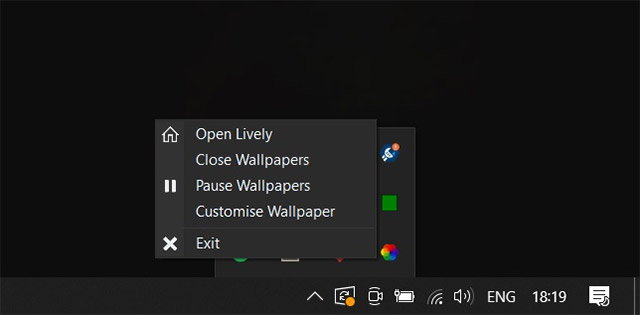
Как показано на скриншоте выше, к Lively Wallpaper можно получить доступ из области значков (также известной как панель задач). Приложение использует пользовательский интерфейс Fluent и имеет в общей сложности 12 предустановленных живых обоев, но, конечно, вы также можете добавить больше в свой репозиторий.
Вы можете перетащить обои или веб-страницы со своего рабочего стола в приложение и установить их в качестве обоев. Кроме того, вы также можете установить видеопоток YouTube в качестве обоев и гибко настраивать качество отображения.

Lively Wallpaper – это приложение, которое работает в фоновом режиме, но потребляет менее 100 МБ системных ресурсов, а анимация автоматически приостанавливается при запуске приложения в полноэкранном окне.
В целом Lively Wallpaper разработан для работы на устройствах с низким уровнем ресурсов, но вы определенно получите более оптимальный опыт на мощном ПК.
Вы можете скачать и установить Живые обои по ЭТОЙ ссылке здесь.




